워드프레스를 이용하다 보면 FTP에 접속하여 워드프레스 파일을 다운로드, 업로드해야 하는 경우가 생깁니다. 클라우드 웨이즈 호스팅을 사용하면 파일질라(FileZilla)와 같은 FTP 클라이언트를 통해 손쉽게 서버에 접속해서 관리할 수 있습니다. 이 글에서는 클라우드 웨이즈 SFTP 접속 방법에 대해서 알아보겠습니다.
FTP vs SFTP 차이점
워드프레스를 관리하다 보면 FTP에 접속할 일이 자주 생깁니다. 그런데 처음 FTP에 접속하려고 알아 보다 보면, FTP와 SFTP 2가지 종류가 있다는 것을 알게 됩니다. 클라우드 웨이즈에서는 SFTP 서비스를 제공하고, 카페24 호스팅 같은 경우에는 FTP 서비스를 제공하고 있습니다. FTP와 SFTP의 차이점을 설명드리고 넘어 가겠습니다.
FTP (File Transfer Protoco)
FTP는 파일 전송 프로토콜의 약자입니다. TCP/IP 인터넷 상의 장치가 파일을 전송할 때 사용하는 프로토콜입니다. FTP는 20번과 21번 포트를 사용하고, 인터넷을 통한 파일 송수신을 위해서만 만들어진 서비스이기 때문에 동작하는 방식이 직관적이고 단순합니다.
FTP를 사용하면 우리가 일반적인 인터넷 WWW 방식으로 파일을 주고 받을 때보다, 빠른 속도로 파일들을 한꺼번에 주고 받을 수 있다는 장점이 있습니다.
- 사용 포트 : 20번, 21번
- 동작 방식이 직관적이며 단순함
- 파일 전송 시 보안 채널이 제공되지 않음
SFTP (Secure File Transfer Protocol)
SFTP는 FTP에 SSH라는 암호화 개념이 추가된 것입니다. 네트워크 레벨에서 정보를 암호화하여, 보안성을 높인 FTP라고 이해하시면 쉽습니다. SFTP는 22번 포트를 사용하며, 주고 받는 파일을 모두 암호화하여 통신이 이루어집니다.
WWW 방식보다는 빠르지만, 암호화 과정으로 인해 속도 측면에서 FTP보다는 떨어집니다.
- 사용 포트 : 22번
- SSH 프로토콜을 통해 설정된 보안 채널 연결
- 파일 전송 시 모두 암호화되어 전송되어 보안성 높음
결론적으로, FTP와 SFTP는 모두 네트워크 상에서 파일을 주고 받기 위한 서비스이지만 SFTP가 더 안전한 방법을 제공하는 것이라고 이해하시면 되겠습니다.
클라우드 웨이즈 SFTP 접속 방법
그러면 이제 클라우드 웨이즈 호스팅을 통해 워드프레스를 이용하시는 분들은, 어떻게 클라우드 웨이즈 SFTP에 접속해야 하는지 설명드리겠습니다. 클라우드 웨이즈는 FTP가 아닌 SFTP를 제공합니다.
파일질라 다운로드 받기
파일질라(FIleZilla)와 같은 FTP 클라이언트 프로그램을 이용하면, 손쉽게 클라우드 웨이즈 SFTP에 접속할 수 있습니다. 우선 다음 버튼을 클릭하여 파일질라 사이트로 이동하여 다운로드를 진행합니다.
파일질라 홈페이지의 외관이 너무 구식처럼 생겨서, 이상한 사이트처럼 느껴질 수 있습니다. 많은 사용자가 이용하는 문제없는 사이트이니 걱정 안 하셔도 됩니다.
파일질라 링크로 이동하면 다음과 같은 다운로드 화면이 나타납니다. 여기서 초록색 버튼 Download Filezilla Client을 클릭합니다. 만약 자신의 컴퓨터가 Windows 64bit x86이 아니라면, 버튼 아래에 있는 More download options를 통해 자신의 운영체제에 맞는 파일질라를 다운로드 받아 줍니다.

Show additional download options를 클릭하면 다음과 같은 화면이 나타납니다. 여기서 다양한 운영체제에 맞는 파일질라를 다운로드 받을 수 있습니다.
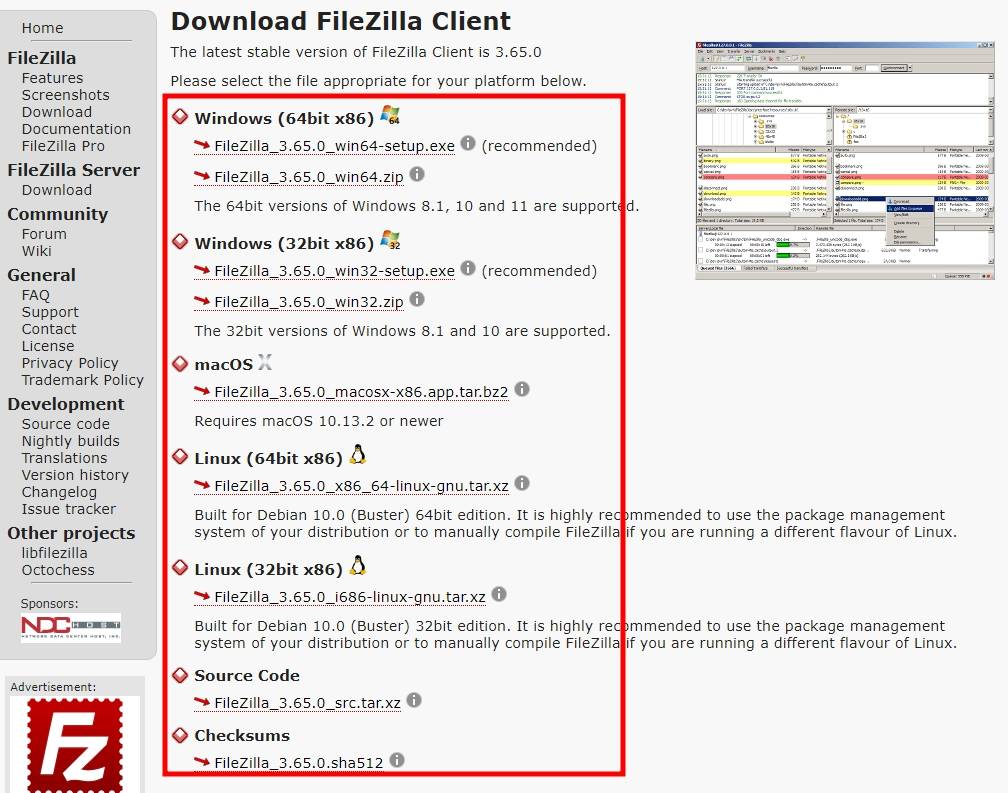
다운로드 버튼을 클릭하면, 다음과 같은 창이 나타납니다. FileZilla라고만 써있는 기본 옵션 아래에 있는 Download 버튼을 클릭합니다. 그러면 자신의 컴퓨터에 파일질라가 다운로드 받아졌을 것입니다.
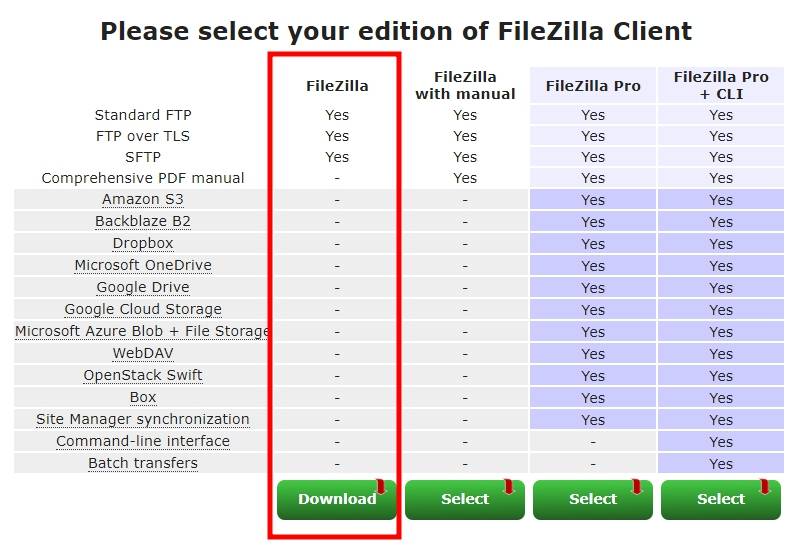
다운로드 받은 파일인 FileZilla_3.65.0_win64_sponsored2-setup 을 실행합니다.
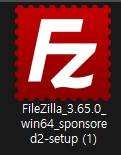
다음과 같이 파일질라 클라이언트 다운로드 프로그램이 실행됩니다. 안내에 따라 클릭하면 설치가 완료됩니다.
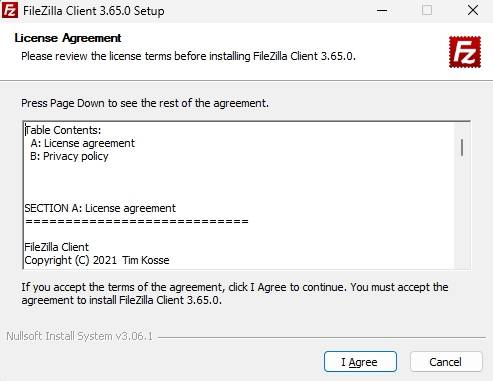
파일질라에서 SFTP 접속하기
다운로드 받은 파일질라를 실행하면 다음과 같은 화면이 나타납니다. 여기서 자신의 워드프레스 사이트에 접속하기 위해서는 4가지의 정보를 입력한 뒤 [빠른 연결] 버튼을 클릭하면 됩니다.
- 호스트 : 클라우드 웨이즈 서버의 IP 주소를 입력합니다. (또는 워드프레스 사이트의 도메인 주소를 입력해도 됩니다. 이 경우 http, https, www 등은 제외하고 example.com과 같이 도메인 주소만 입력합니다.)
- 사용자명 : 클라우드 웨이즈 Servers > Master Credentials에서 Username을 복사하여 입력합니다.
- 비밀번호 : 클라우드 웨이즈 Servers > Master Credentials에서 Password을 복사하여 입력합니다.
- 포트에는 숫자 22를 입력합니다. (FTP의 경우 21을 입력하고, SFTP의 경우 22를 입력합니다. 클라우드 웨이즈는 SFTP를 제공하므로 22를 입력합니다.)
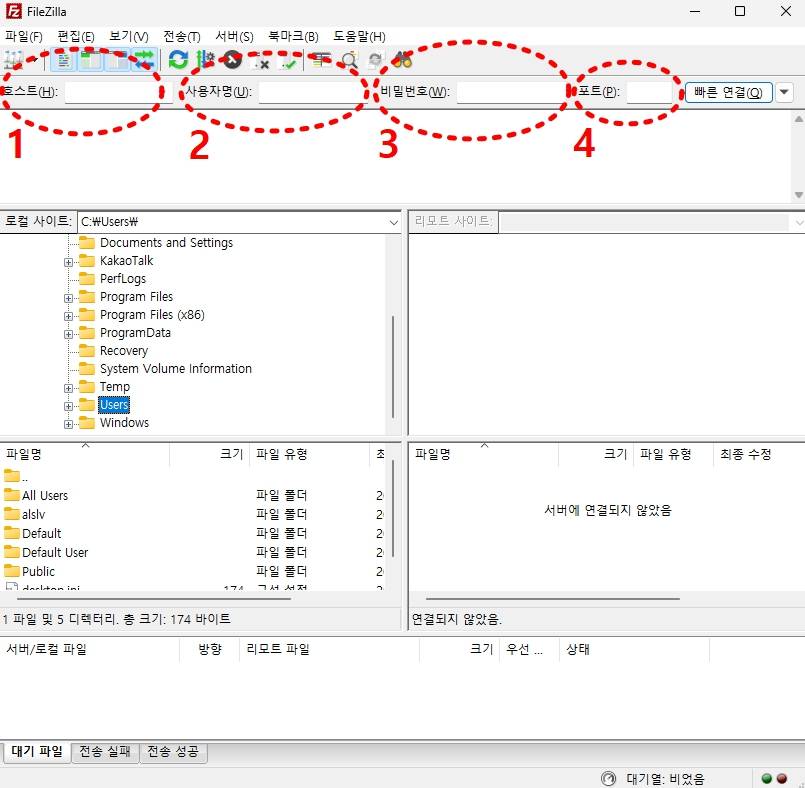
위의 빈칸에 입력해야 할 4가지 정보 중 3가지 호스트, 사용자명, 비밀번호는 다음의 클라우드 웨이즈 호스팅 서버 관리 페이지에서 확인할 수 있습니다. 클라우드 웨이즈 호스팅 관리자 페이지 > Servers > Master Credentials로 이동하여 확인할 수 있습니다.
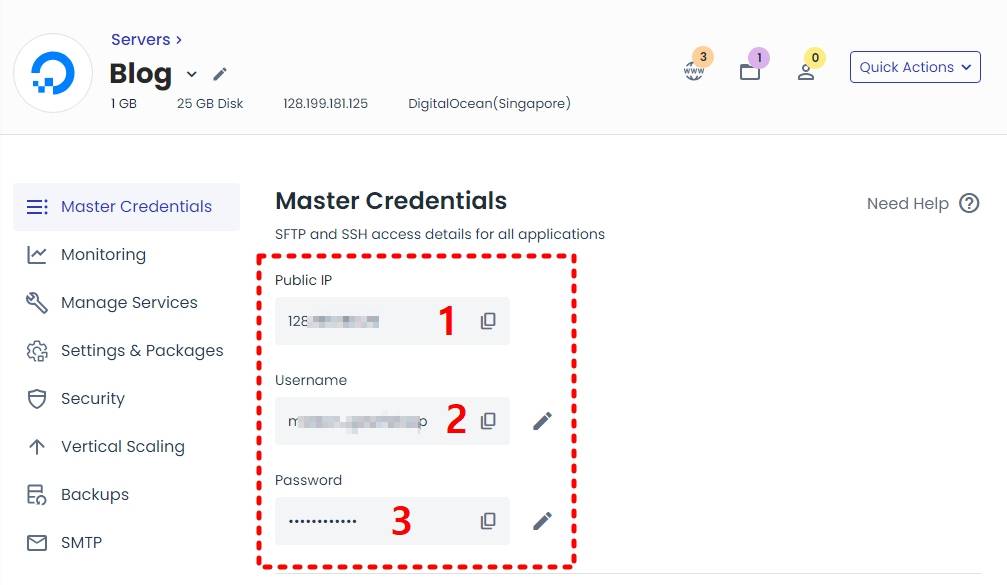
모든 정보를 입력하고 [빠른 연결] 버튼을 클릭하면 파일질라 클라이언트에 접속이 완료될 것입니다. 다만, 처음 사용하시는 분들의 경우 다음의 안내창이 나타날 수 있습니다. [확인] 버튼을 클릭하면 정상적으로 접속됩니다.
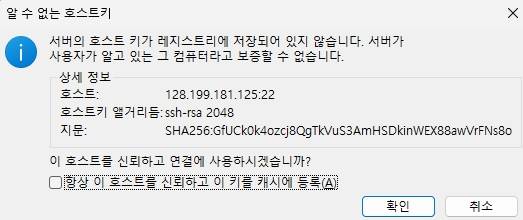
파일질라에 접속이 완료되면 다음과 같이 ‘리모트 사이트’에 워드프레스 사이트 파일이 나타납니다. 여기서 ‘?’ 표시가 되어 있는 파일들은, 아직 사용자가 확인하지 않은 파일이라는 것을 의미합니다.
다음의 화면에서 ‘로컬 사이트’는 접속한 사용자의 컴퓨터 폴더이고, ‘리모트 사이트’는 웹호스팅 서버의 폴더 입니다.
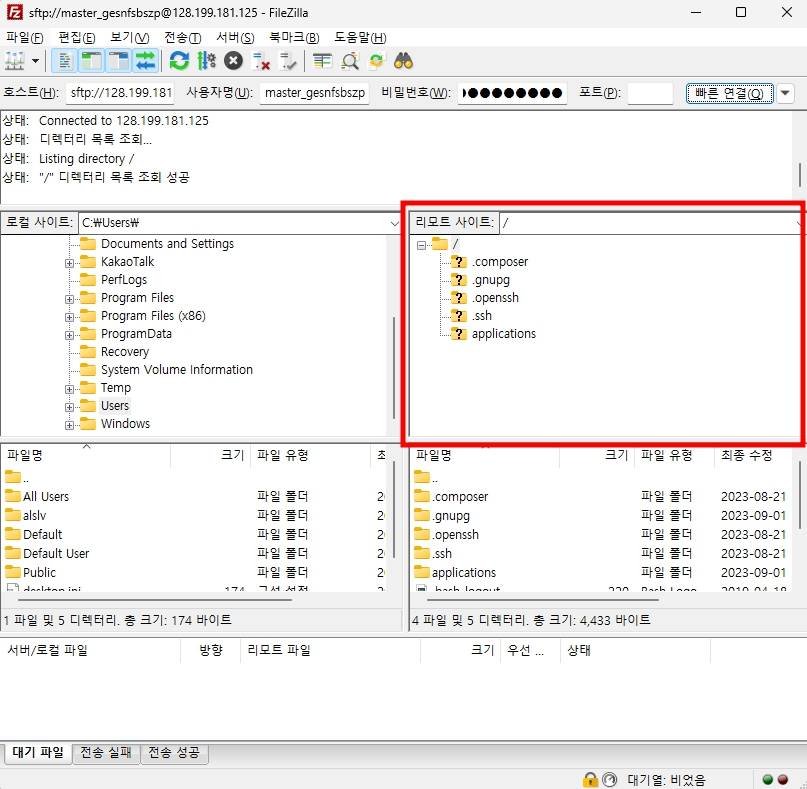
이제 리모트 사이트 > applications 파일로 이동해봅시다. 그러면 다음과 같이 애플리케이션에 3개의 하위 파일이 있는 것을 확인할 수 있습니다. 이 하위 파일들은 클라우드 웨이즈에 설치한 워드프레스 사이트 또는 애플리케이션 각각의 사이트 파일입니다. 현재 이 서버에 설치되어 있는 애플리케이션은 3개라는 것을 알 수 있습니다.
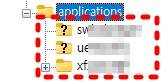
워드프레스 사이트 관리를 위해 FTP, SFTP에 접속하게 될 경우 거의 모든 작업은 public_html > wp-content 폴더에서 이루어집니다. 이 폴더 속에는 wp-admin, wp-content, wp-includes라는 하위 폴더들이 있는데, 이제 자주 보게 될 폴더이니 눈에 한 번 익혀 두시기 바랍니다.
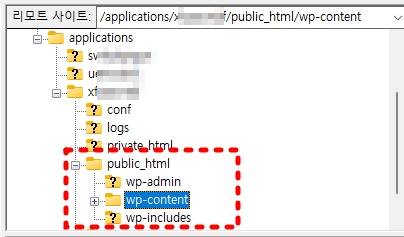
위의 폴더에서 wp-content 폴더는 워드프레스에 작성한 글, 이미지, 사용하는 폰트, CSS 파일 등등 사이트의 콘텐츠와 관련된 모든 파일들이 모여있는 폴더입니다. 이외의 폴더는 워드프레스 코어 파일이 들어 있기 때문에, 사이트 오류 같이 심각한 문제 때문에 꼭 수정해야 하는 경우가 아니라면 임의로 수정해서는 안 됩니다.
마치며
여기까지 해서, 파일질라를 이용한 클라우드 웨이즈 SFTP 접속 방법에 대해서 알아 보았습니다. FTP/SFTP는 테마 파일 수정, CSS 스타일 시트 수정, PHP 파일 수정, 차일드 테마 만들기 등등 워드프레스 사이트 관리를 하다 보면 접속해야 하는 경우가 자주 있습니다. 용어와 겉모습 때문에 처음에는 어려워 보일 수 있는 FTP, 파일질라이지만 한 번 익숙해져 놓으면 앞으로 워드프레스 관리가 편해질 것입니다. FTP 클라이언트 프로그램인 파일질라 사용법에 대해서는 다음의 글들을 참고해보시기 바랍니다.